-
Última Versión
MuMu 5.11.0 ÚLTIMO
-
Revisado por
-
Sistema Operativo
Windows 7 / Windows 8 / Windows 10 / Windows 11
-
Ránking Usuario
Haga clic para votar -
Autor / Producto
-
Nombre de Fichero
MuMu-setup-V5.11.0.2302-overseas-1128130401.exe
- ¡Juega a juegos móviles en PC a 120 FPS!
- Control suave y preciso
- Funciona sin problemas incluso en PC de bajas especificaciones

Resumen
Optimizado para la precisión, velocidad y estabilidad, el emulador de Android MuMu permite a cualquiera experimentar aplicaciones del sistema operativo Android de todo tipo, incluidos videojuegos renderizados completamente en 3D con esquemas de control complejos y multijugador en línea.
De hecho, este emulador se enorgullece de ser uno de los emuladores de juegos más optimizados del mercado, y un compañero perfecto para todos los jugadores de PC que quieren experimentar juegos de Android en sus configuraciones de PC de escritorio o portátil.
MuMu Player viene en un instalador ligero que preparará todo lo necesario para que el sistema operativo Android esté listo para la emulación. Los usuarios solo necesitan seguir unas pocas instrucciones simples en pantalla antes de poder sumergirse en la experiencia del sistema operativo Android, que está optimizada para el uso en Windows.
La emulación se ejecuta por defecto en modo tableta (aunque se recomienda el modo vertical para algunos títulos), con un mod de Android incorporado que facilita el uso de accesorios de teclado y ratón (como una barra de tareas activa con muchos atajos útiles, iconos de escritorio grandes y más).
- Configuración de teclado y ratón
- Ejecutar aplicaciones en pantalla completa
- Detección y configuración de gamepad
La ejecución de APK está, por supuesto, completamente presente, los juegos se pueden cambiar de modo ventana a modo pantalla completa, también están presentes funciones avanzadas como la función GPS, la herramienta de captura de pantalla y la resolución seleccionable por el usuario.

El soporte para juegos en la aplicación MuMu incluye detección automática de gamepads, asignaciones de teclas totalmente personalizables para teclado y ratón, capacidad para establecer la resolución activa y el tamaño de RAM asignada, y más.
Incluso los juegos totalmente en 3D y los títulos de acción en línea de ritmo rápido funcionan muy bien en este emulador de Android, dando a los usuarios la oportunidad de disfrutar de algunos de los títulos de Android más grandes que van desde shooters FPS, grandes juegos de RPG, hasta divertidos juegos de puzles y simulaciones.
Cómo Usar
Después de iniciar el software, se le recibirá con la pantalla de inicio de Android. La interfaz se asemeja a un dispositivo Android típico, completo con iconos de aplicaciones, widgets y una barra de navegación.
Para instalar aplicaciones, puede acceder a Google Play Store dentro del emulador o instalar manualmente archivos APK descargados de fuentes externas.
Es compatible con una variedad de atajos de teclado y configuraciones de gamepad, lo que le permite personalizar los controles a su gusto. La función de mapeo de teclas es accesible a través del menú de configuración.
El Gestor de Múltiples Instancias le permite crear nuevas instancias de Android clonando las existentes o comenzando desde cero. Esta función es útil para ejecutar varias aplicaciones simultáneamente o para separar diferentes entornos de aplicaciones.

La grabación de pantalla y la captura de pantalla se pueden acceder a través del panel de control o utilizando los atajos de teclado designados. Estas funciones brindan comodidad al documentar el uso de aplicaciones o capturar momentos durante el juego.
Preguntas Frecuentes
¿Qué es MuMu Player para PC?
Este programa es un cliente emulador de Android que le permite ejecutar aplicaciones y juegos de Android en su Windows 11/10/8/7.
¿Es seguro usar MuMu para PC?
Sí, el programa es seguro de usar. Es un software legítimo que se actualiza regularmente para garantizar la seguridad y estabilidad del emulador.
¿Cómo descargo MuMu para PC?
Puede descargar MuMu para PC desde el sitio web oficial o desde sitios web de terceros de confianza como FileHorse.com.
¿Puedo usar MuMu Android Player en mi Mac?
No, la aplicación actualmente solo está disponible para ordenadores Windows.
¿Puedo personalizar la configuración de MuMu para PC?
Sí, puede personalizar la configuración de esta aplicación para optimizar el rendimiento del emulador para su ordenador.
¿Cuánta RAM necesito para ejecutar MuMu Player para PC?
Para ejecutar la aplicación sin problemas, su ordenador debe tener al menos 4 GB de RAM.
¿Puedo usar MuMu Player para jugar juegos móviles en mi PC?
Sí, la aplicación de escritorio está diseñada específicamente para jugar juegos de Android en su PC.
¿Es MuMu de uso gratuito?
Sí, MuMuPlayer para PC es GRATUITO para descargar y usar. ¡Disfrute!
¿Cómo instalo aplicaciones y juegos en MuMu para PC?
Puede instalar aplicaciones y juegos en MuMu para PC descargándolos de Google Play Store o instalando directamente el archivo APK.
¿Puedo usar un controlador de juegos con MuMu para PC?
Sí, puede usar un controlador de juegos con este programa para jugar juegos de Android en su PC.
Requisitos del Sistema Recomendados
- SO: Windows 11, 10, 8 o 7
- Procesador: Intel(R) Core(TM) i3-2100 o superior, una configuración de procesador de al menos cuatro núcleos, compatible con VT
- Tarjeta Gráfica: GTX 280 o HD 6790
- RAM: 4 GB o superior
- Almacenamiento: 4 GB de espacio libre en disco
BlueStacks - Un popular emulador de Android que ofrece características y rendimiento similares, con una interfaz fácil de usar.
LDPlayer - Emulador ligero optimizado para juegos con funciones avanzadas como multi-instancia y macros.
NoxPlayer - Emulador de Android con una interfaz sencilla y excelente rendimiento.
Gameloop - Emulador diseñado específicamente para juegos, que ofrece una jugabilidad fluida y una fácil personalización de los controles.
Requisitos del Sistema
SO: Windows 7/8/10 (64-bit), procesador Intel o AMD (x86 o x86_64) con soporte para Tecnología de Virtualización (VT-x/AMD-V), 4GB de RAM o más, DirectX 11 o superior.
PROS
- Amplia compatibilidad con aplicaciones y acceso a Google Play Store.
- Emulación fluida y de alto rendimiento.
- Gestor de Múltiples Instancias para ejecutar varias aplicaciones simultáneamente.
- Mapeo de teclas personalizable para una mejor experiencia de juego.
- Grabación de pantalla y captura de pantalla para creadores de contenido.
- Algunas aplicaciones pueden no funcionar perfectamente debido a las limitaciones del emulador.
- Soporte limitado para aplicaciones basadas en ARM.
- Problemas de rendimiento ocasionales en hardware de gama baja.
- Compras dentro de la aplicación y anuncios dentro de ciertas aplicaciones.
En resumen, MuMu Player es un emulador de Android fiable y eficiente que permite a los usuarios disfrutar de juegos y aplicaciones de Android en su PC. Es seguro de usar, personalizable y gratuito para descargar y usar.
MuMu para Windows está diseñado específicamente para juegos, y los usuarios pueden optimizar la configuración del emulador para mejorar el rendimiento en su ordenador. Con este programa, los usuarios pueden disfrutar de sus juegos y aplicaciones favoritas de Android en una pantalla más grande con controles de teclado y ratón.
Traducido por el Equipo de Localización de Filehorse
 OperaOpera 125.0 Build 5729.49 (64-bit)
OperaOpera 125.0 Build 5729.49 (64-bit) MalwarebytesMalwarebytes Premium 5.4.5
MalwarebytesMalwarebytes Premium 5.4.5 PhotoshopAdobe Photoshop CC 2026 27.2 (64-bit)
PhotoshopAdobe Photoshop CC 2026 27.2 (64-bit) BlueStacksBlueStacks 10.42.153.1001
BlueStacksBlueStacks 10.42.153.1001 OKXOKX - Buy Bitcoin or Ethereum
OKXOKX - Buy Bitcoin or Ethereum Premiere ProAdobe Premiere Pro CC 2025 25.6.3
Premiere ProAdobe Premiere Pro CC 2025 25.6.3 PC RepairPC Repair Tool 2025
PC RepairPC Repair Tool 2025 Hero WarsHero Wars - Online Action Game
Hero WarsHero Wars - Online Action Game TradingViewTradingView - Trusted by 60 Million Traders
TradingViewTradingView - Trusted by 60 Million Traders WPS OfficeWPS Office Free 12.2.0.23155
WPS OfficeWPS Office Free 12.2.0.23155


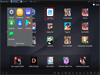
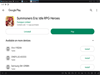
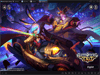


Comentarios y Críticas de Usuarios